Рассмотрим пример создания
пространственной модели небольшого района города и прилегающей
территории с
использованием подсистемы ArcView 3.2а.
Имеем исходную растровую карту района города и прилегающей территории, которая представлена на рис. 8.15.
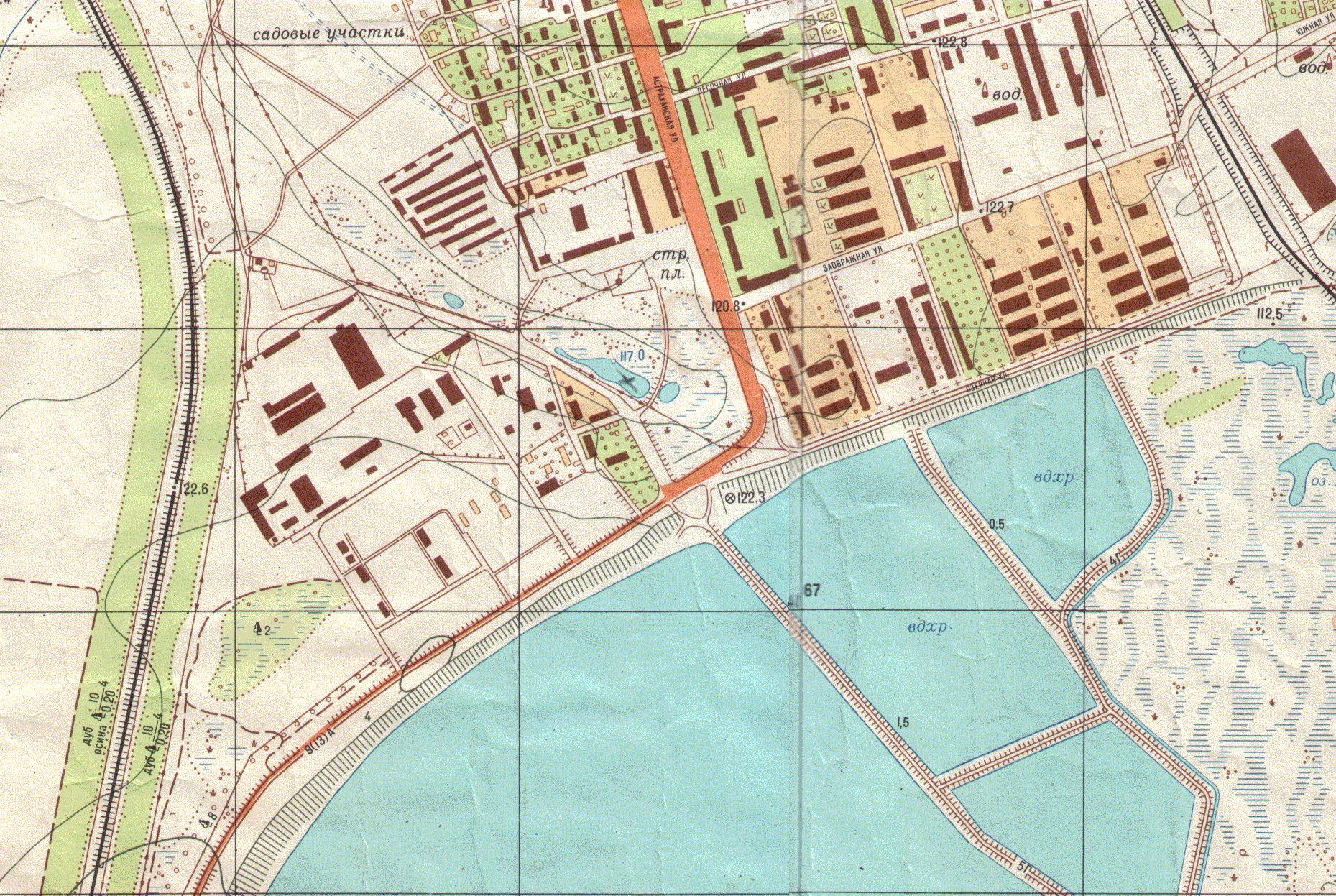
Рис. 8.15. Исходная карта района города и прилегающей территории
Зададимся созданием следующих тематических слоев:
- железные дороги;
- ЛЭП (линии электропередач);
- водоемы;
- улицы;
- строения;
- лесополосы;
- изолинии.
Для отражения характеристик объектов, расположенных на территории района разработаем базу данных объектов района. Для более полного отражения всех характеристик объектов, дополним базу таблицами с расширенной информацией об объектах района.
Структура базы данных для объектов данной территории представлена на рис. 8.16.
Рис. 8.16. Структура базы данных 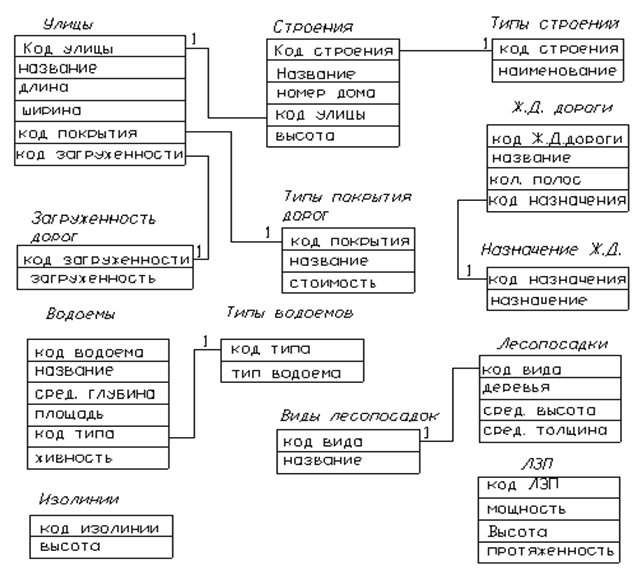
После оцифровки исходной карты и занесения всех необходимых атрибутивных данных в соответствии со структурой базы данных получим карту района (рис. 8.17), а после занесения данных о высоте объектов получим 3-х мерный вид района (рис. 8.18).
Рис. 8.17. Карта района в ArcView 3.2.а
Рис. 8.18. 3-х мерный вид района 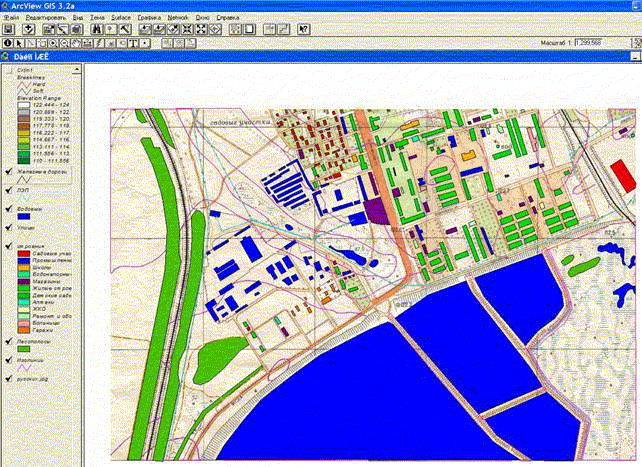
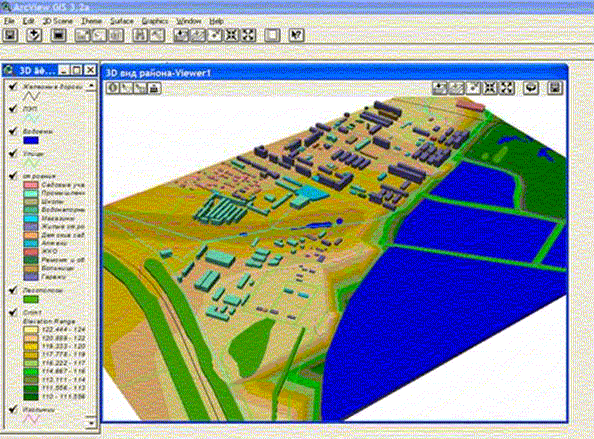
В окне проекта активируем "Таблицы", выберем и откроем таблицы: "Водоемы", "Типы водоемов", "Лесополосы", "Типы лесопосадок", "Строения" и "Типы строений".
Рис. 8.19. Выбор таблицы 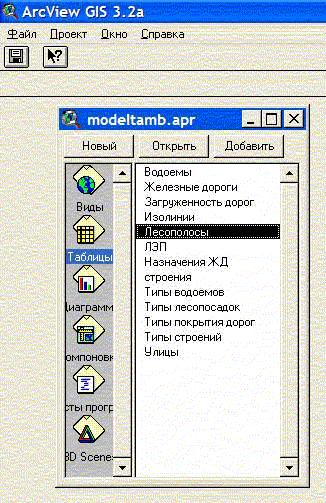
В таблицах найдем интересующие нас характеристики по объектам района (рис.8.20).
Рис. 8.20. Выбранные таблицы 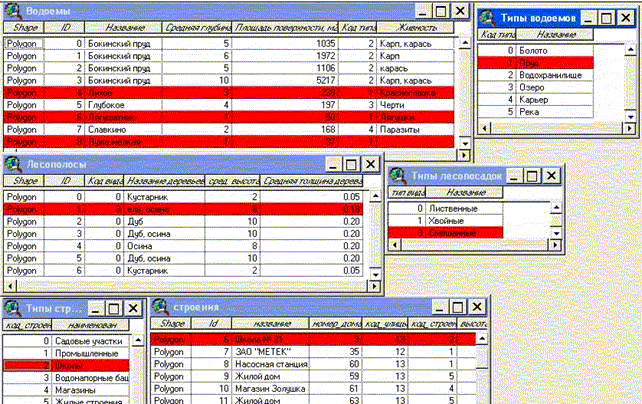
В окне проекта сделаем активным раздел "Диаграммы" (рис.8.21), выберем и откроем диаграммы, представленные в списке (рис.8.22 – 8.24). По данным диаграммам можно осуществить анализ объектов модели района.
Рис. 8.21. Выбор диаграммы
Рис. 8.22. Диаграмма "Распределение
строений по высотам"
Рис. 8.23. Диаграмма "Типы водоемов"
Рис. 8.24. Диаграмма "Количество строений
разных типов" 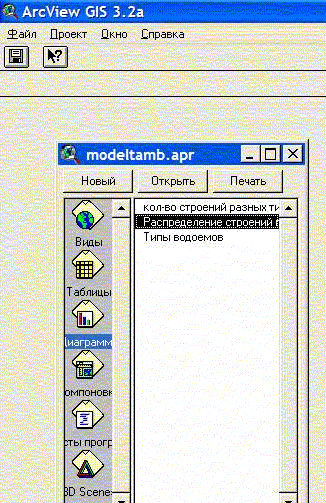
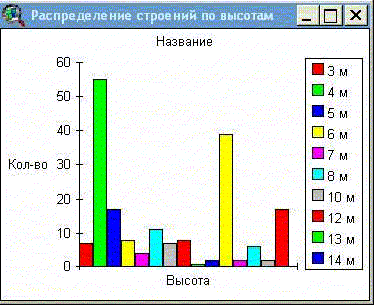
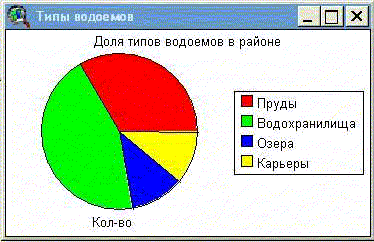
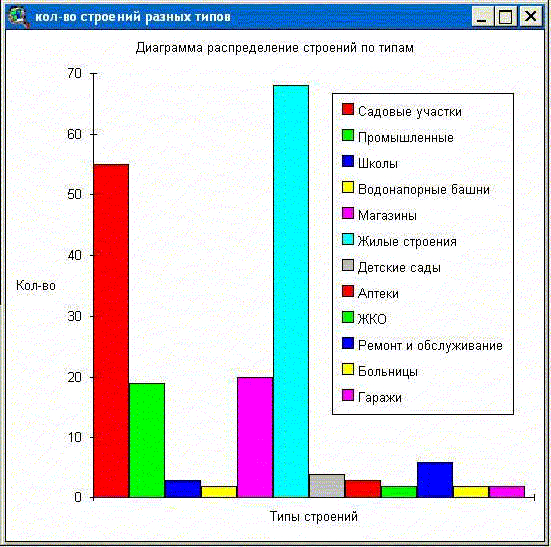
Для более детального ознакомления с представленным
проектом желающие могут скачать архивированный файл  Разместить его в своем компьютере на диске d в директории d:\workspace\Russkih
и открыть в программе ArcView 3.2a проект под именем modeltamb.apr.
Разместить его в своем компьютере на диске d в директории d:\workspace\Russkih
и открыть в программе ArcView 3.2a проект под именем modeltamb.apr.